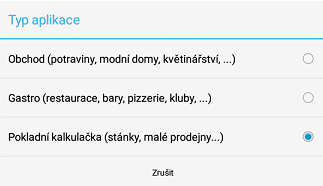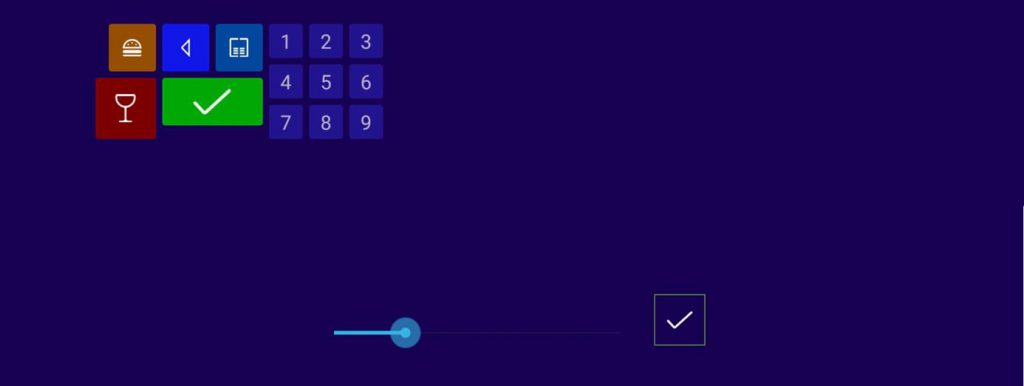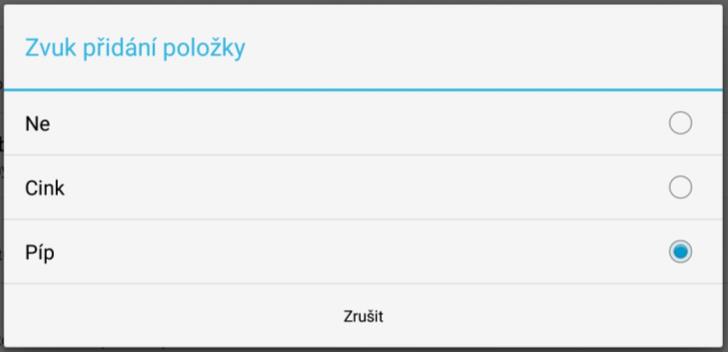Obecné
Velmi podstatnou částí celé aplikace je samotné nastavení, kde si můžete upravit aplikaci podle vašich potřeb, vytvářet ceníkové položky či skupiny, zobrazit přehledy o statistikách tržeb a prodejů, provádět zálohu vašich dat, propojit aplikaci s věrnostním systém vašich zákazníků a podobně.
Změna režimu aplikace
Pro změnu režimu aplikace klikneme vsekci Nastavení/Obecné na řádek Typ aplikace.
Změnou režimu určíme, pro jakou formu podnikání chcete aplikaci využívat. Ve výchozím stavu je aplikace nastavena na režim Gastro, který je určen pro všechny druhy gastronomických provozů. Režim Obchod je převážně využíván pro obchodní sféru s prodejem zboží nebo služeb. Posledním typem je režim Pokladní kalkulačka, která se převážně používá pro sezonní prodej ve stánku, popřípadě jej mohou využívat malé prodejny.
Změna velikosti ikon
Pokud budete nespokojeni s velikostí zobrazených ikon, můžete toto nastavení změnit v sekci Nastavení/Obecné/Velikost ikon. Poté si jen vybere velikost, která vám vyhovuje a zařízení podporuje.
Automatické spouštění aplikace
Prostřednictvím této změny docílíte, že se aplikace po spuštění systému (zapnutí či restart zařízení) automaticky spustí.
Změna orientace obrazovky
V režimu Obchod je umožněno podle potřeby měnit orientaci obrazovky na šířku či výšku. Při každé změně dojde k přeuspořádání ikon.
Pozice ovládacího panelu
Aplikace umožňuje změnu pozice ovládacího panelu. V případě nutnosti můžete přesunout ovládací panel do středu obrazovky, v opačném případě bude ovládací panel ukotven k pravému okraji obrazovky.
Ukotvení ovládacího panelu klevému panelu
Povolení této funkce docílíte, že se ovládací panel ukotví k levému panelu, čímž získáte více místa pro své ceníkové skupiny či položky. Ve výchozím stavu je tato funkce povolena, zrušením tohoto nastavení umístíte ovládací panel na pracovní plochu.
Schovávat levý panel
Tato funkce je vhodná, pokud vaše podnikání vyžaduje více ceníkových skupin na pracovní ploše. V podstatě se jedná o tutéž funkcionalitu, jakou umožňuje tlačítko Schovat, nacházející se na základní obrazovce s tím rozdílem, že tato funkce umožní schovávat panel natrvalo.
Časový interval dlouhého kliku
Pokud máme citlivější tablet a po kliknutí na stůl nebo skupinu se nám otevírá nastavení, můžeme si nastavit delší držení ikon pro otevření nastavení.
Platba kartou, stravenkami
Pokud nepoužíváme nějakou platební metodu můžeme ji deaktivovat a tím se nám nezobrazí při placení.
Změna jazyka aplikace
Po prvním spuštění, bude jazyk aplikace automaticky nastaven podle jazyka systému. V případě, že uživatel preferuje jiný jazyk, je zde možnost jeho nastavení.
Podporované jazyky Čeština, Slovenština, Angličtina, Portugalština, Španělština a nově přidán i Maďarština.
Smazat aktuální databázi
Prostřednictvím této funkce budete schopni odstranit kompletně celou databázi aplikace. Odstraní se všechny účty, ceníkové položky, skupiny, statistiky, záznamy o tržbách, apod. Údaje o uživatelích a DPH zůstanou zachovány.
Smazat historii
Odstraněním historie přijdete o všechny statistiky, údaje o provedených tržbách, pokladním deníku i samotném stavu pokladny.
Použití čtečky čárových kódů
Jak už z názvu vyplývá, použitím této funkce Vám bude umožněno využít čtečku čárových kódů. Čtečku můžete využít při markování, vyhledávání, popřípadě jiných úkonech spojených s EAN kódem.
Změna zvukové signalizace na událost
V sekci Nastavení/Obecné klepneme na řádek Zvuk přidání položky a vybere zvukovou signalizaci. Toto nastavení zaznamenáme při markování položky.
Změna klávesnice pro kalkulačku
Nastavení umožňující změnu stylu kalkulačky, kde číselná klávesnice bude začínat od spodní části.
Nastavení a tisk číselné řady
Funkce, která je dostupná pro všechny režimy, pouze v případě kalkulačky je umístěna do sekce Obecné. Pro režimy Gastro a Obchod se nachází v sekci Objednávky, Platby, Účty. Prostřednictvím této funkce budete schopni nastavit počáteční hodnotu číselné řady pro účtenky. Povolením tisku se poté hodnota vytiskne na účtenku.
Odhlášení po potvrzení objednávky
Pokud na jedné směně využívá stejné zařízení více uživatelů, je vhodné, aby každý uživatel markoval na vlastní jméno. K tomuto účelu slouží tato funkce, která zajistí odhlášení uživatele po každém potvrzení objednávky. Pro režim Gastro je tato funkce umístěna v sekci Objednávky, Platby, Účty.
Přeposlání statistik na konci směny
Povolením funkce Poslat statistiky na konci směny umožní odeslat informativní email o celkové tržbě dané směny. Tato funkce je přístupná i pro zbývající režimy, nastavit však lze v sekci Statistiky.